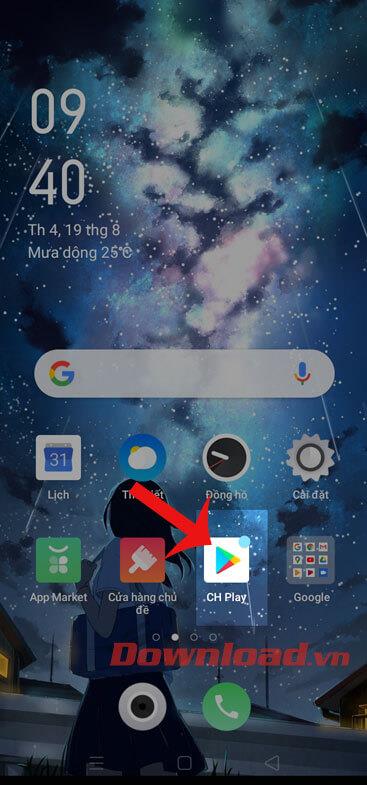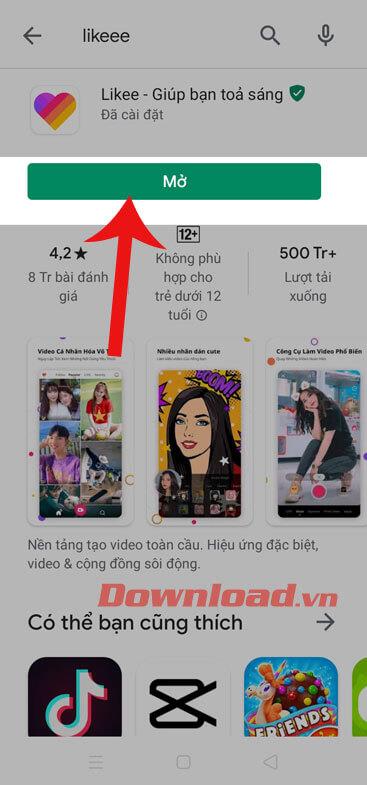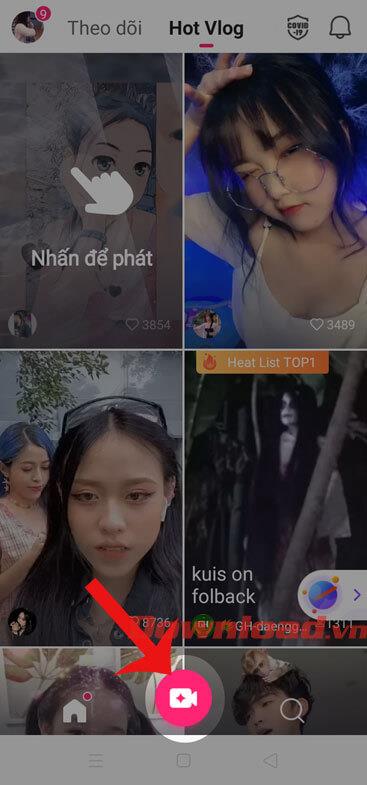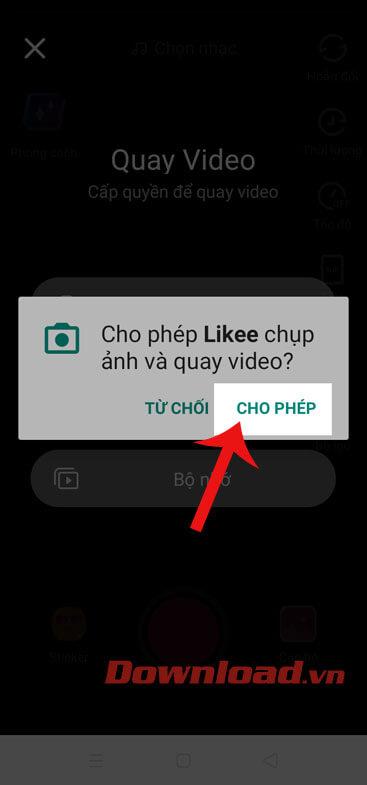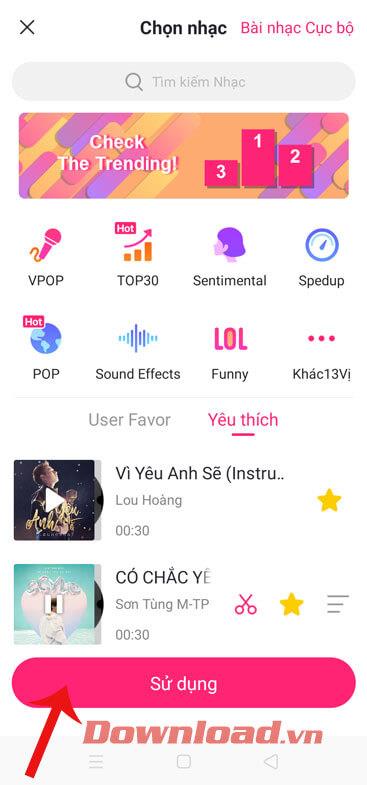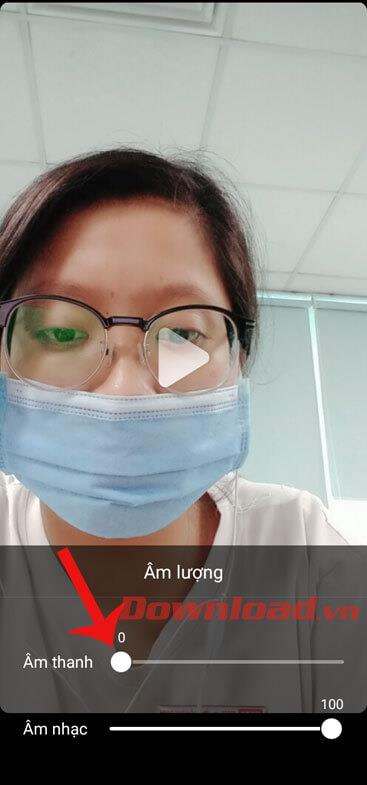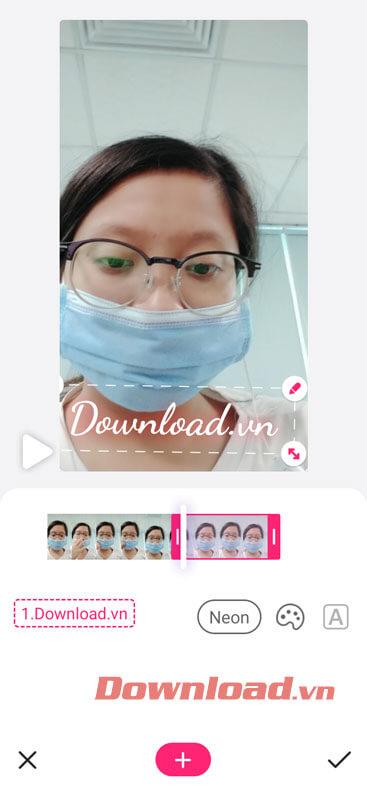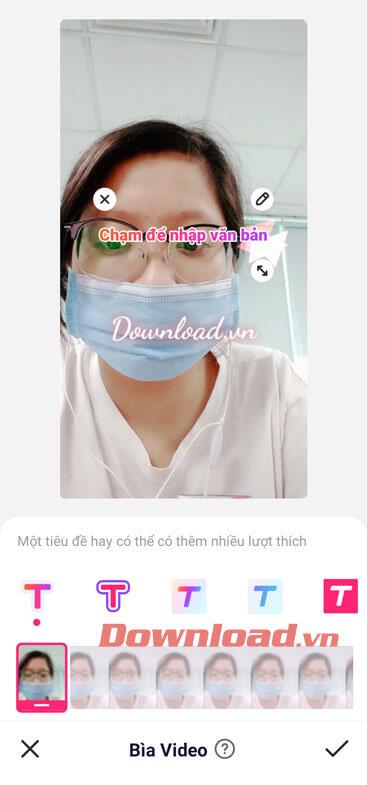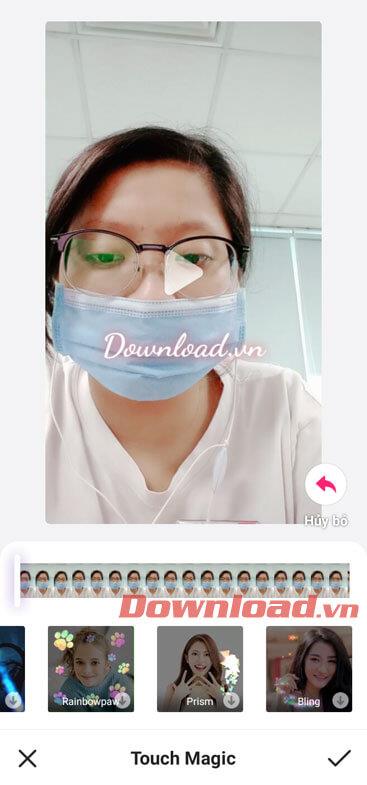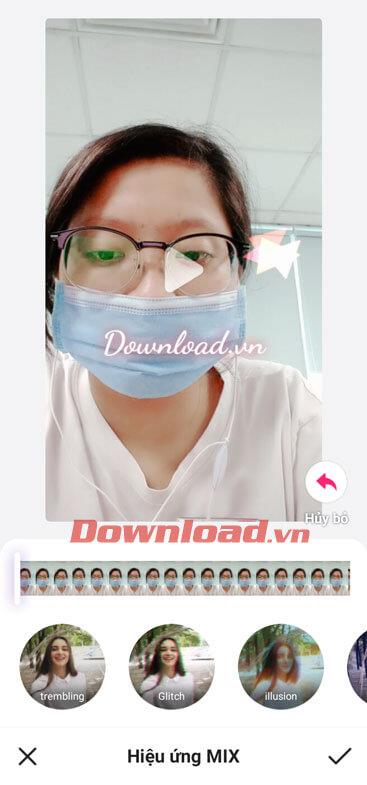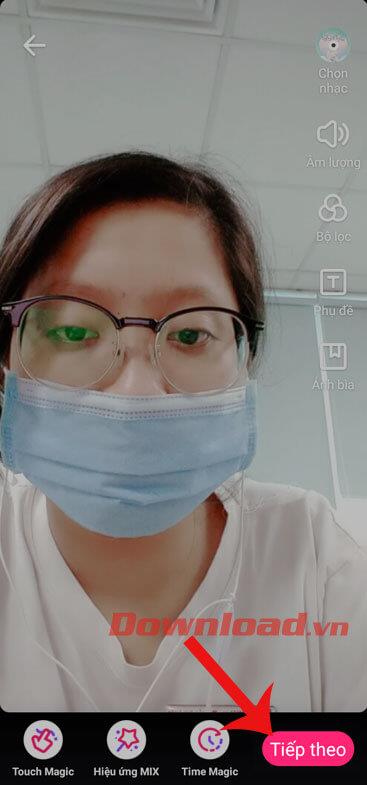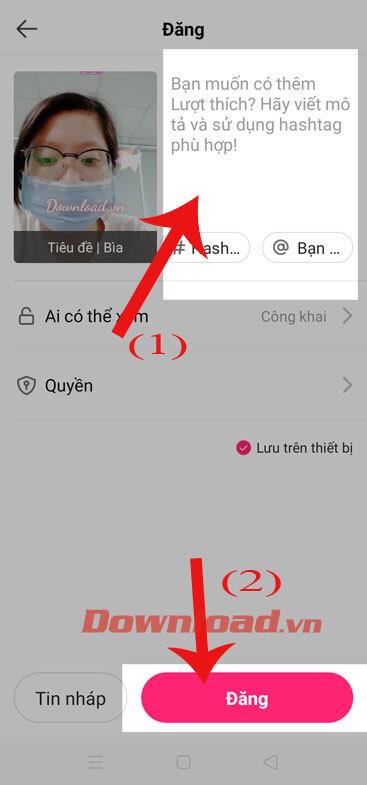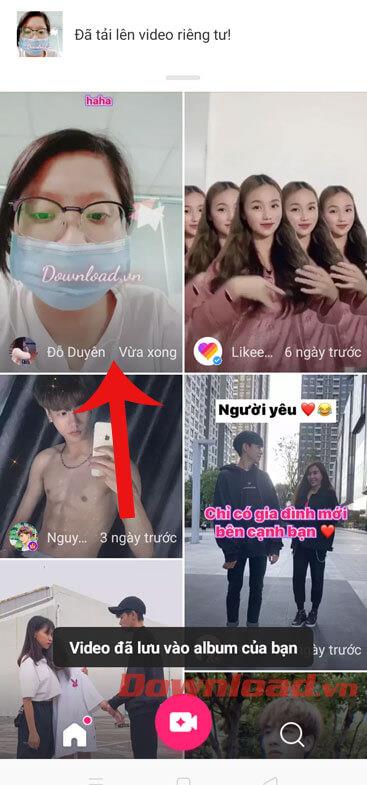Likee to aplikacja, która pozwala użytkownikom tworzyć unikalne i efektowne filmy dzięki szeregowi narzędzi, takich jak: wycinanie, tworzenie napisów, wstawianie muzyki, efektów,... Ponadto ta aplikacja obsługuje również Pomaga użytkownikom transmisji na żywo rozmawiać z wieloma innymi osobami , zwłaszcza likee, pomaga nam także łączyć się z wieloma ludźmi na całym świecie.
Dzięki wielu narzędziom pomagającym w tworzeniu pięknych i imponujących filmów jest to aplikacja uwielbiana przez wielu młodych ludzi. Dlatego dzisiaj chcielibyśmy przedstawić artykuł na temat instrukcji pobierania i nagrywania filmów za pomocą Likee na telefonie , proszę śledzić dalej.
Instrukcja instalacji Likee na Twoim telefonie
W poniższym artykule chcielibyśmy przedstawić Państwu etapy instalacji aplikacji na Androidzie, to samo możecie zrobić instalując Likee na iOS lub klikając przycisk pobierania poniżej.
Krok 1: Najpierw musimy otworzyć sklep z aplikacjami Google Play na telefonie.
Krok 2: Wpisz słowo kluczowe Likee , a następnie kliknij przycisk Szukaj .
Krok 3: Kliknij przycisk Instaluj , aby rozpocząć proces pobierania aplikacji na swoje urządzenie.
Krok 4: Po zakończeniu procesu instalacji naciśnij przycisk Otwórz , aby rozpocząć korzystanie z tej aplikacji.
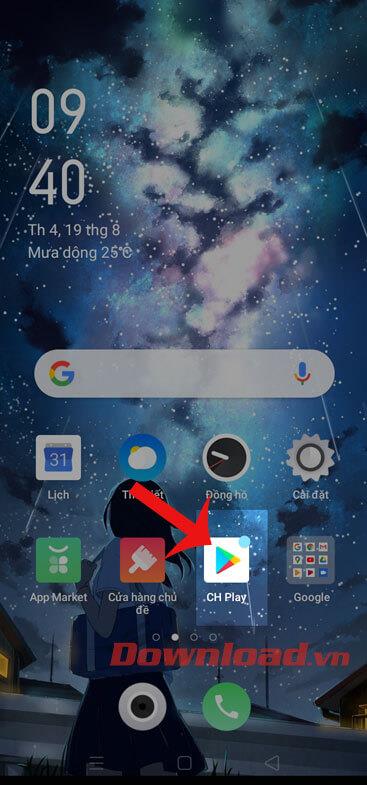
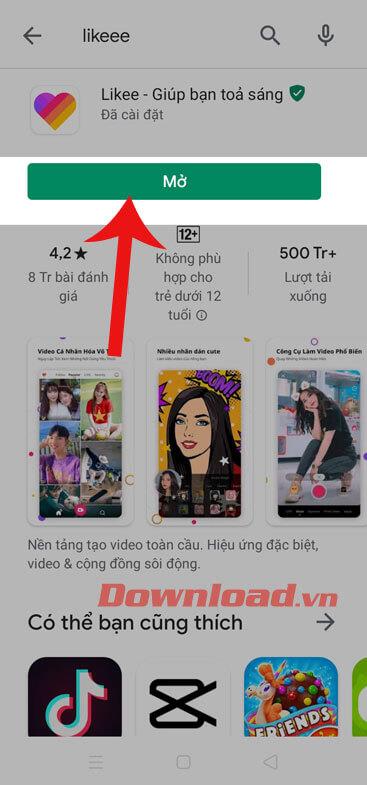
Instrukcje nagrywania filmów na Likee
Krok 1: W głównym interfejsie aplikacji kliknij ikonę kamery wideo znajdującą się na dole ekranu.
Krok 2: Kliknij przycisk Zezwalaj , aby udzielić pozwolenia na korzystanie z kamery tej aplikacji.
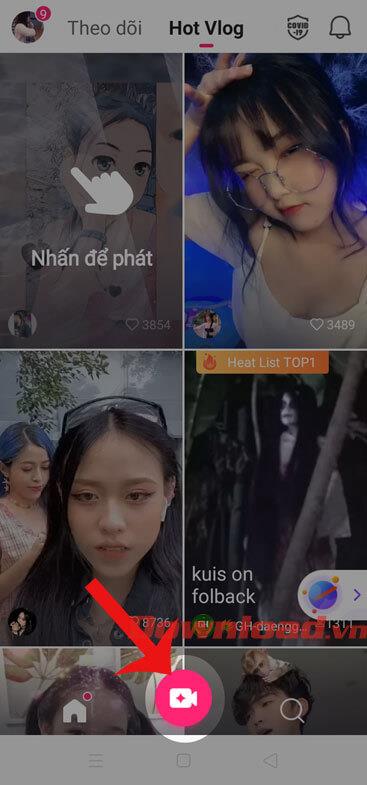
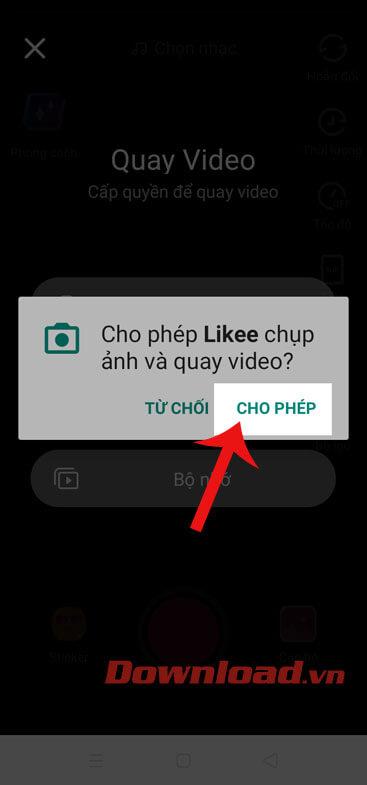
Krok 3: Dotknij i przytrzymaj przycisk nagrywania filmu znajdujący się pod ekranem.

Krok 4: Po pomyślnym nagraniu filmu kliknij Wybierz muzykę , następnie wyszukaj i kliknij utwór, który chcesz wstawić do filmu, a następnie kliknij przycisk Użyj , aby dodać muzykę do filmu.
Krok 5: Dotknij opcji Głośność , aby dostosować głośność dźwięku wideo i muzyki.

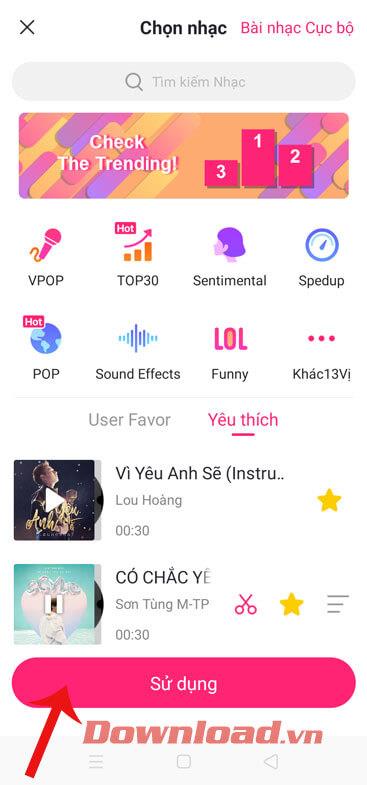
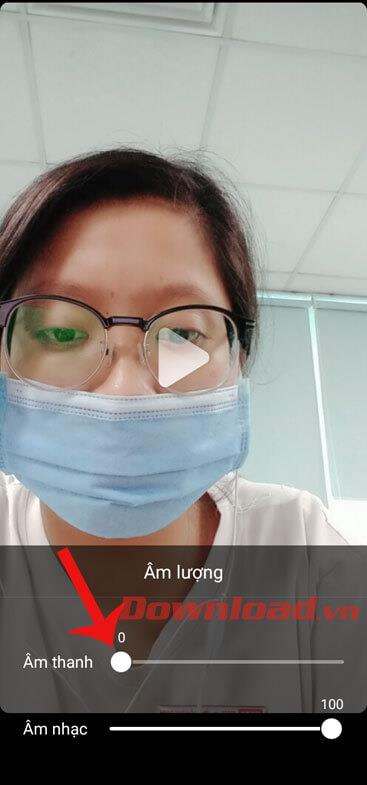
Krok 6: Kliknij Filtr , aby wybrać efekty kolorystyczne dla wideo.
Krok 7: Kliknij Napisy , a następnie wprowadź tekst, który chcesz wstawić do filmu.
Krok 8: Kliknij sekcję Zdjęcie na okładce , wpisz treść tytułu filmu, podając dobry i imponujący tytuł, film zyska wiele polubień.
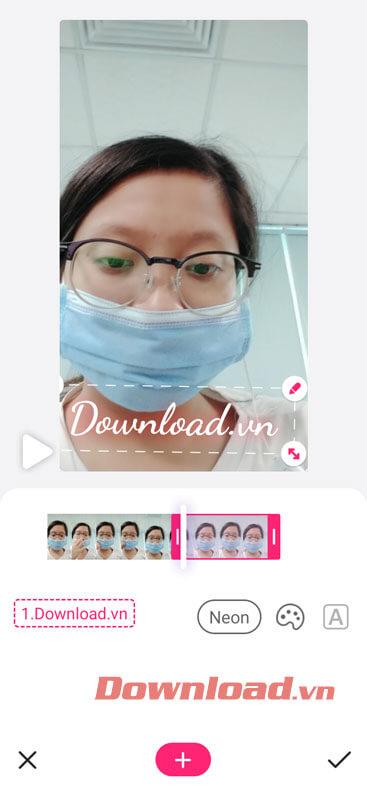
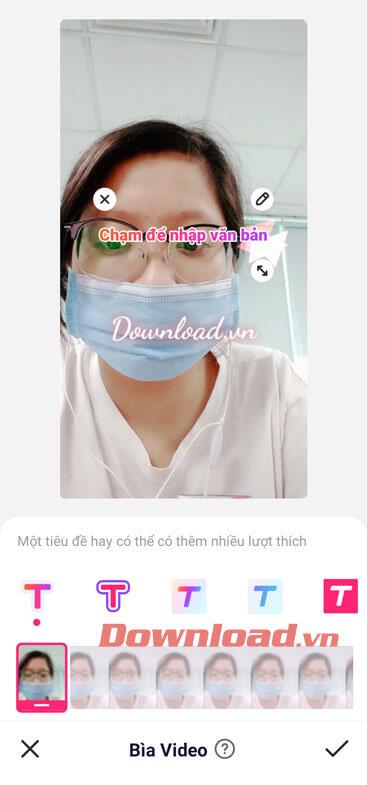
Krok 9: Na dole ekranu dotknij opcji Touch Magic , aby dodać efekty upiększające wideo.
Krok 10: Kontynuuj, kliknij opcję Mieszaj efekty i wybierz efekt przejścia kolorów dla wideo.
Krok 11: Stuknij w Time Magic , aby wybrać prędkość odtwarzania wideo: zwolnione tempo, wstecz, przyspieszenie,...
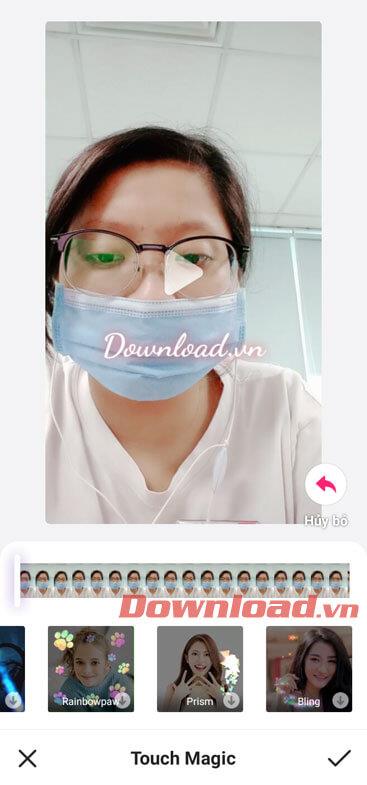
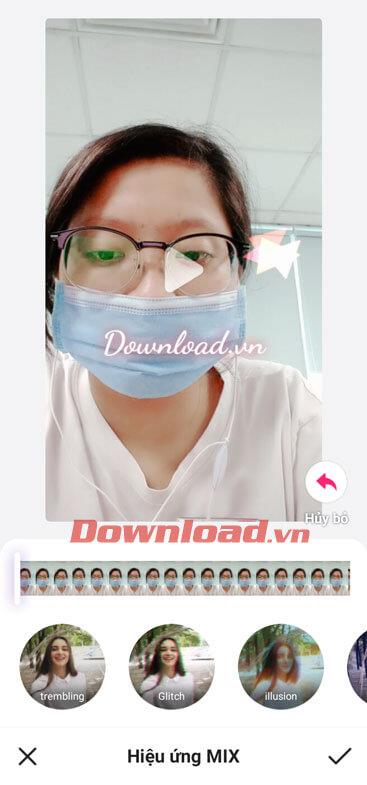

Krok 12: Po edycji wideo kliknij przycisk Dalej w prawym dolnym rogu ekranu.
Krok 13: Napisz podpis do filmu, a następnie naciśnij przycisk Opublikuj .
Krok 14: W tym momencie Twój film wyświetli się na stronie głównej aplikacji.
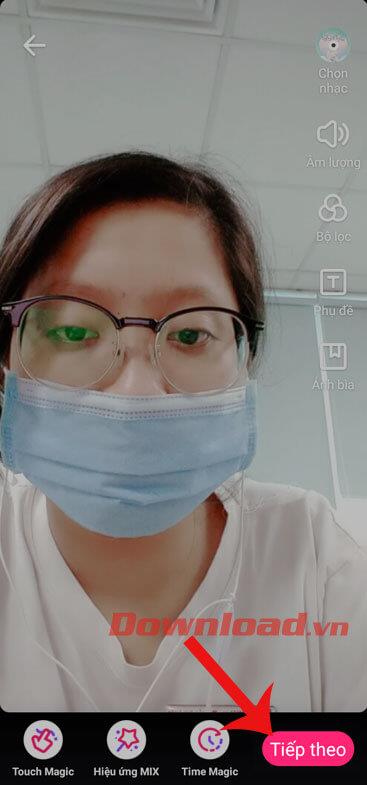
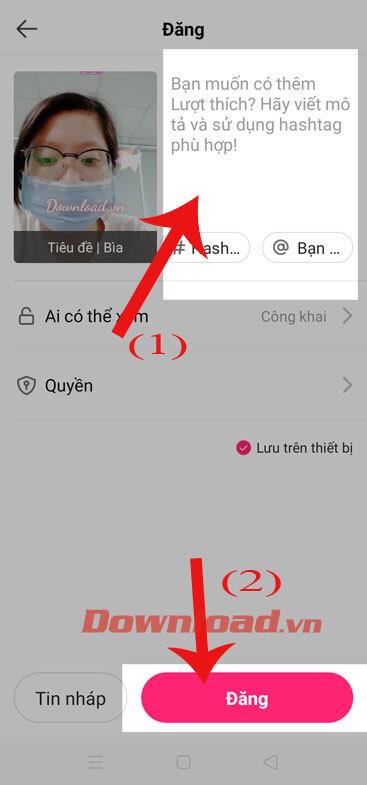
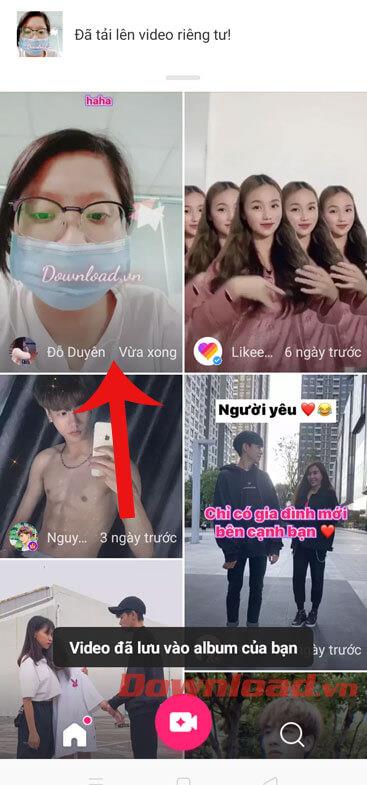
Życzę powodzenia!